Як відформатувати дати в регістрі місяців у Excel?
У цій статті наведено деякі методи, які допоможуть вам відформатувати дати в регістрі місяців у Excel. Будь ласка, виконайте наступне.
Форматуйте дати у великі місяці за допомогою формул
Відформатуйте дати у верхній регістр місяців за допомогою Kutools для Excel
Форматуйте дати у великі місяці за допомогою формул
Ви можете застосувати наступну формулу для форматування дат для прописних місяців у Excel.
1. Виберіть порожню комірку (С2), крім комірки дати, яку потрібно відформатувати у верхньому регістрі місяця, введіть формулу = ВЕРХНІЙ (ТЕКСТ (A2, "ммм")) в панель формул, а потім натисніть Що натомість? Створіть віртуальну версію себе у ключ. Дивіться знімок екрана:

Тоді ви отримаєте абревіатуру місяця великими літерами.
2. Продовжуйте вибирати комірку С2, перетягуйте ручку заповнення вниз, доки всі дати не будуть відформатовані до великих місяців. Дивіться знімок екрана:

примітки:
1. Якщо вам потрібно відформатувати дати до великих місяців з номером року, застосуйте цю формулу = ВЕРХНІЙ (ТЕКСТ (А2, "ммм РР")). Дивіться знімок екрана:

2. Щоб отримати прописний місяць із повним ім’ям, застосуйте цю формулу: = ВЕРХНІЙ (ТЕКСТ (A2, "мммм")).
Відформатуйте дати у верхній регістр місяців за допомогою Kutools для Excel
Команда Застосувати форматування дати корисність Kutools для Excel може допомогти вам легко відформатувати дати до будь-якого форматування дати відповідно до ваших потреб. Будь ласка, виконайте наступне.
Перед поданням заявки Kutools для Excel, будь ласка завантажте та встановіть його спочатку.
1. Виберіть клітинки дати, які потрібно відформатувати у великі регістри, а потім натисніть Кутулс > сформований > Застосувати форматування дати. Дивіться знімок екрана:

2 В Застосувати форматування дати у діалоговому вікні вкажіть правильний формат дати в Форматування дати , а потім клацніть на OK кнопки.

Тоді ви зможете побачити, що вибрані дати відформатовані до місяця або місяця та року, як показано на знімку екрана нижче.
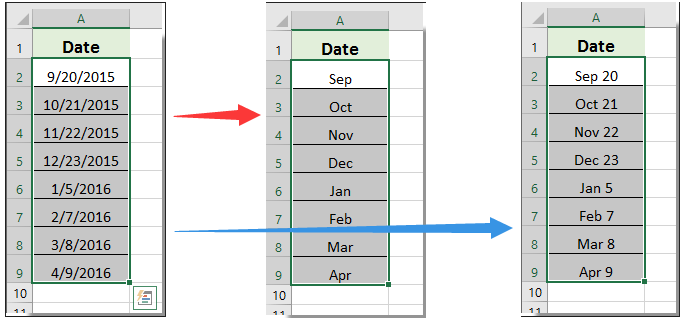
Якщо ви хочете отримати безкоштовну пробну версію (30 днів) цієї програми, натисніть, щоб завантажити, а потім перейдіть до застосування операції, як описано вище.
Найкращі інструменти продуктивності офісу
Покращуйте свої навички Excel за допомогою Kutools для Excel і відчуйте ефективність, як ніколи раніше. Kutools для Excel пропонує понад 300 додаткових функцій для підвищення продуктивності та економії часу. Натисніть тут, щоб отримати функцію, яка вам найбільше потрібна...

Вкладка Office Передає інтерфейс із вкладками в Office і значно полегшує вашу роботу
- Увімкніть редагування та читання на вкладках у Word, Excel, PowerPoint, Publisher, Access, Visio та Project.
- Відкривайте та створюйте кілька документів на нових вкладках того самого вікна, а не в нових вікнах.
- Збільшує вашу продуктивність на 50% та зменшує сотні клацань миші для вас щодня!
